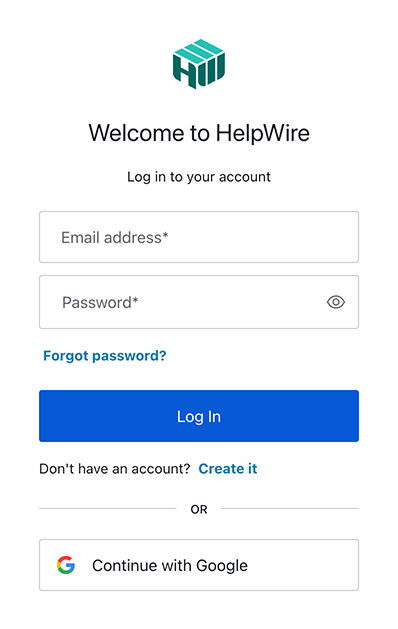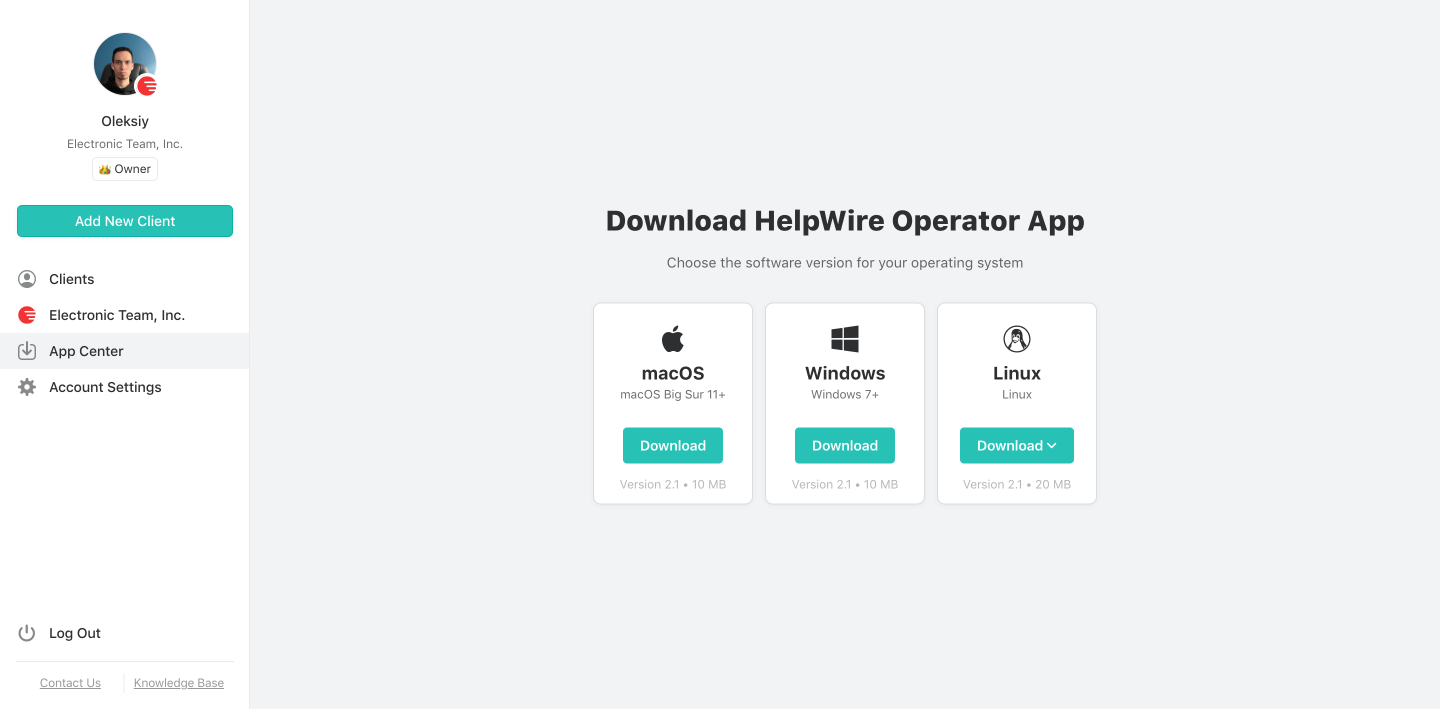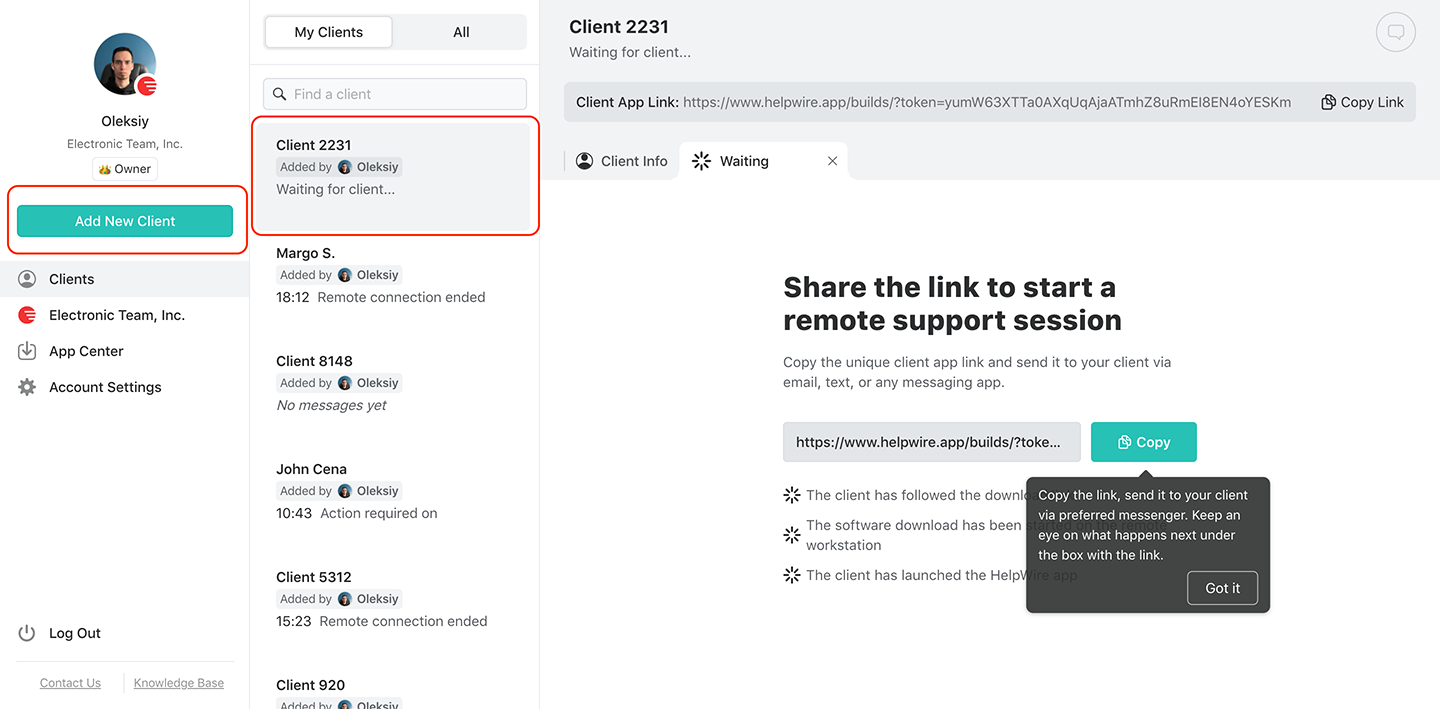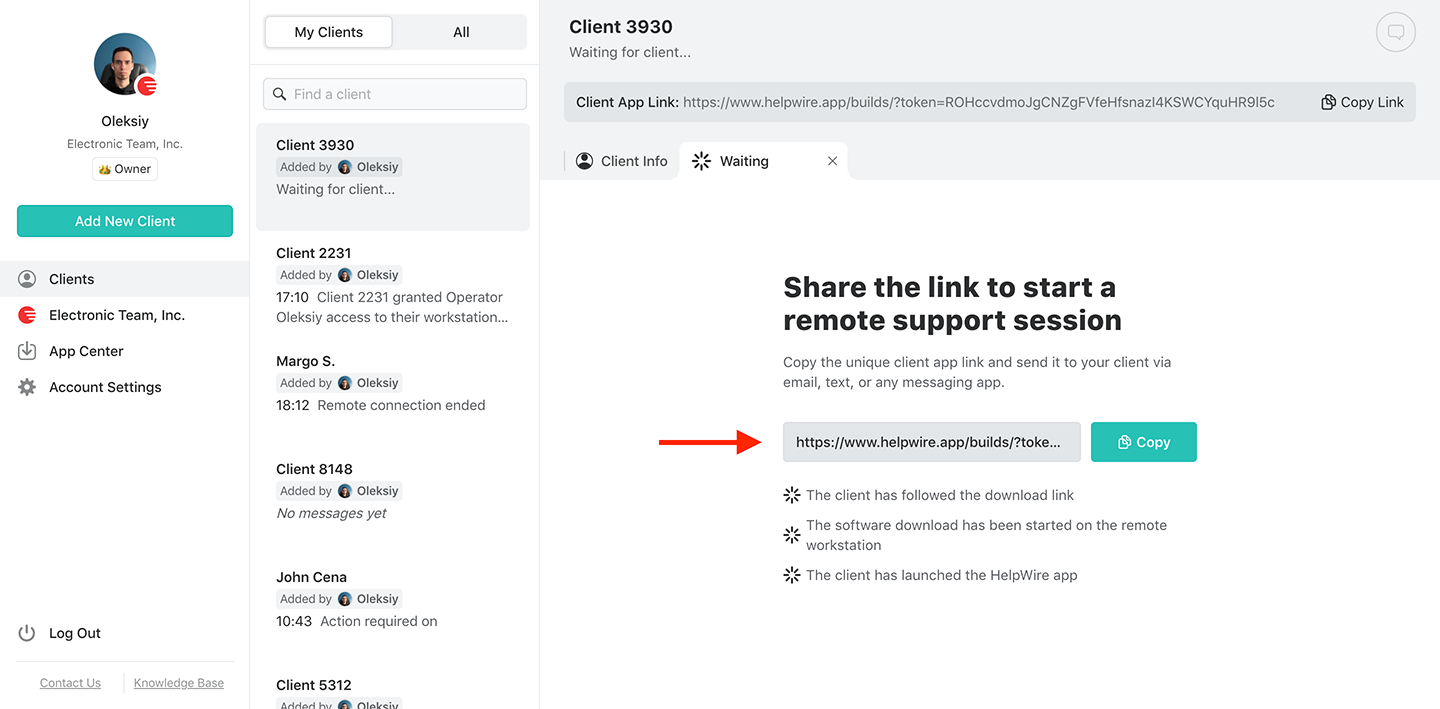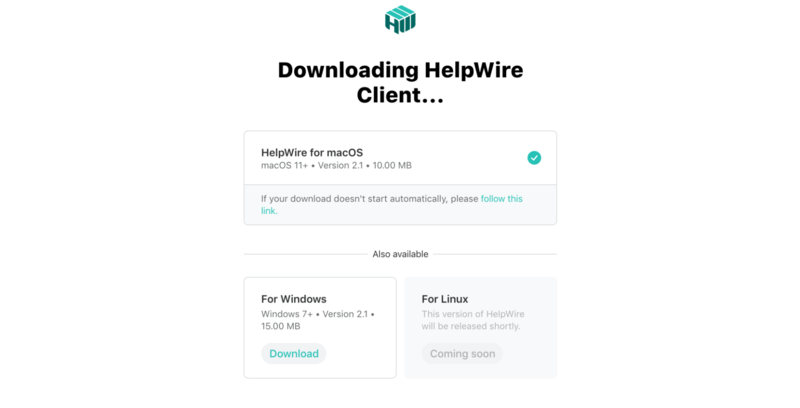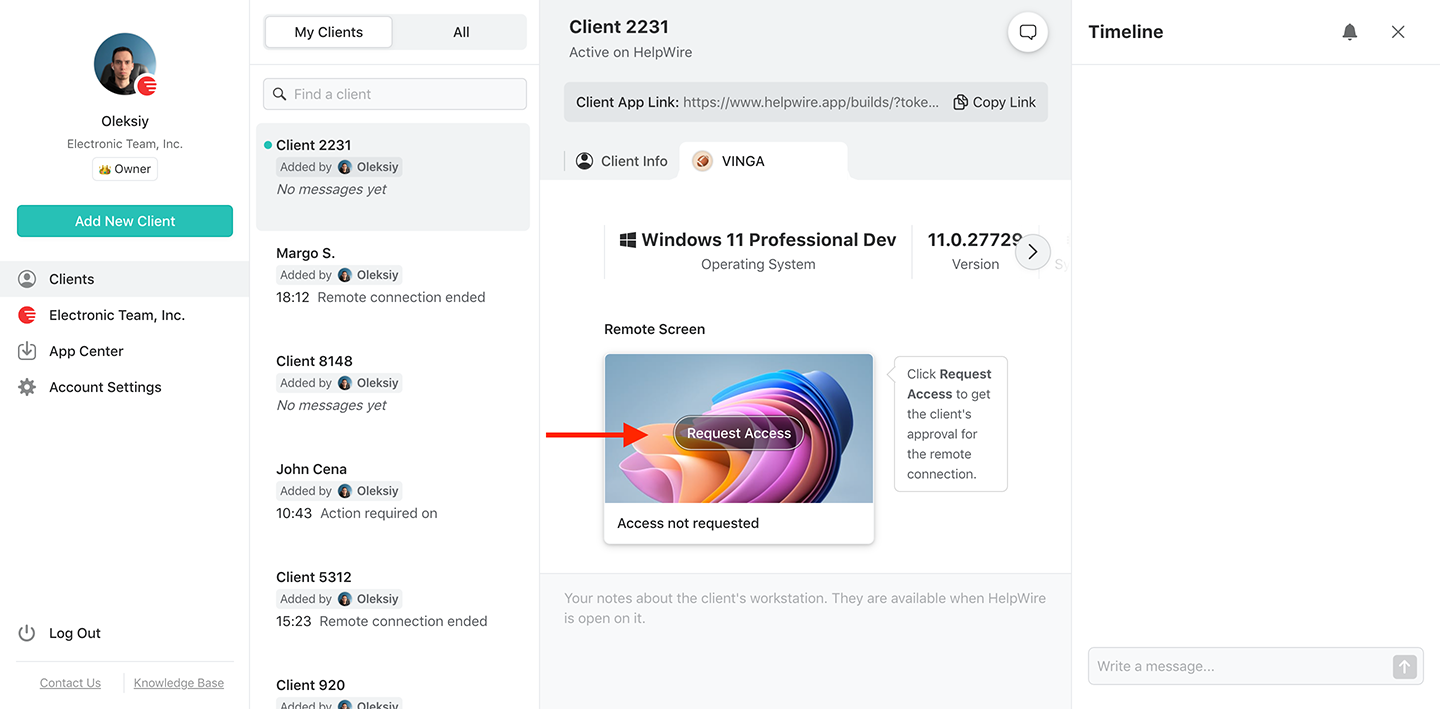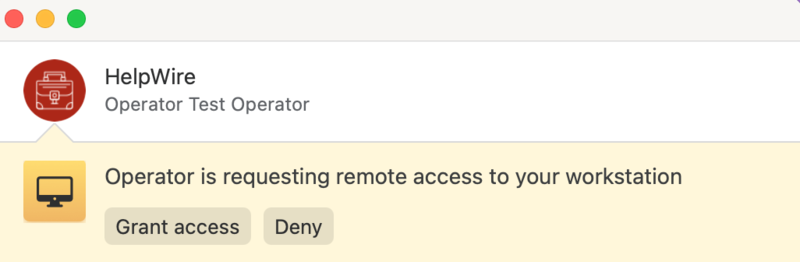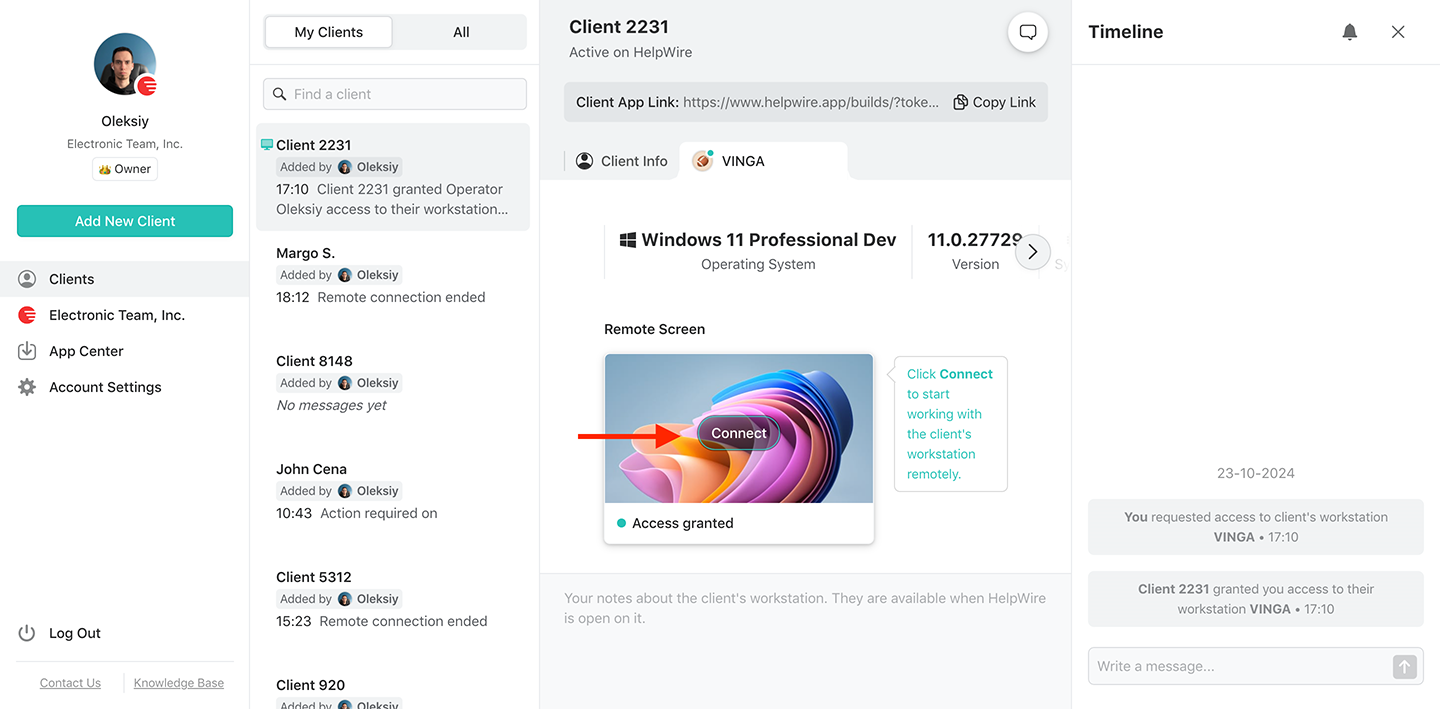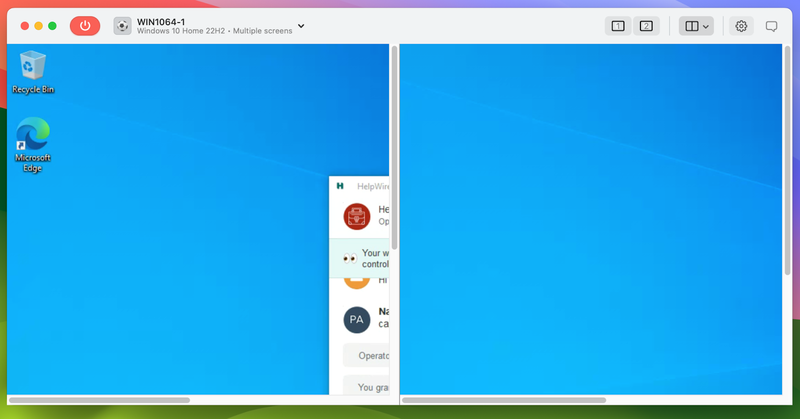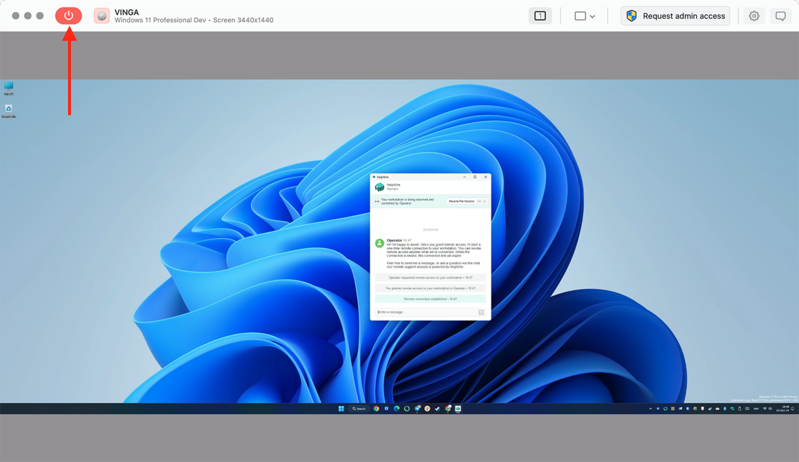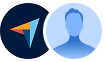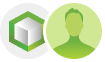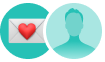Problema: L’accesso a una scrivania remota avente più schermi potrebbe risultare complicato, poiché le impostazioni predefinite spesso non supportano configurazioni multi-schermo. Inoltre, il collegamento di diversi tipi di macchine o computer con diverse versioni del sistema operativo aggiunge ulteriore complessità. Di conseguenza, modificare le configurazioni o fornire un supporto remoto efficace diventa sempre più difficile e dispendioso in termini di tempistica.
Soluzione: HelpWire è una soluzione di scrivania remota intuitiva e facile da usare che consente di usare senza sforzo una scrivania remota con più schermi. Semplifica l’intero processo di accesso e controllo della scrivania remota con funzionalità migliorate. Ciò garantisce un flusso di lavoro più efficiente e produttivo, a differenza dei metodi tradizionali con configurazioni manuali, impostazioni complesse e funzionalità limitate.
Scrivania remota su schermi molteplici con HelpWire
HelpWire è la tua applicazione per la scrivania remota di prima scelta per più schermi. Ottieni un supporto remoto impeccabile per qualsiasi numero di schermi e postazioni lavorative.
G2
5.0
Capterra
5.0
SourceForge
5.0
TrustRadius
5.0